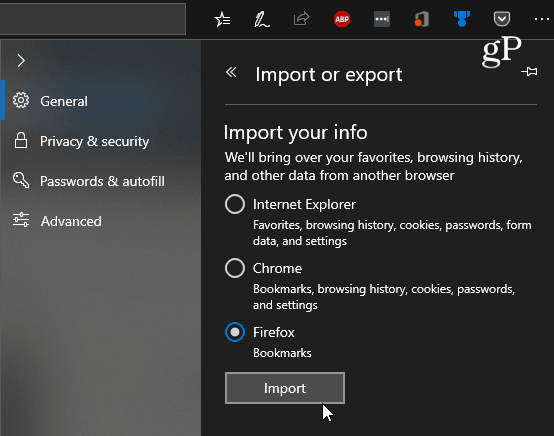Importujte záložky prehliadača Chrome, IE alebo Firefox do aplikácie Microsoft Edge
Microsoft Windows 10 Okraj Spoločnosti Microsoft / / March 17, 2020
Posledná aktualizácia dňa
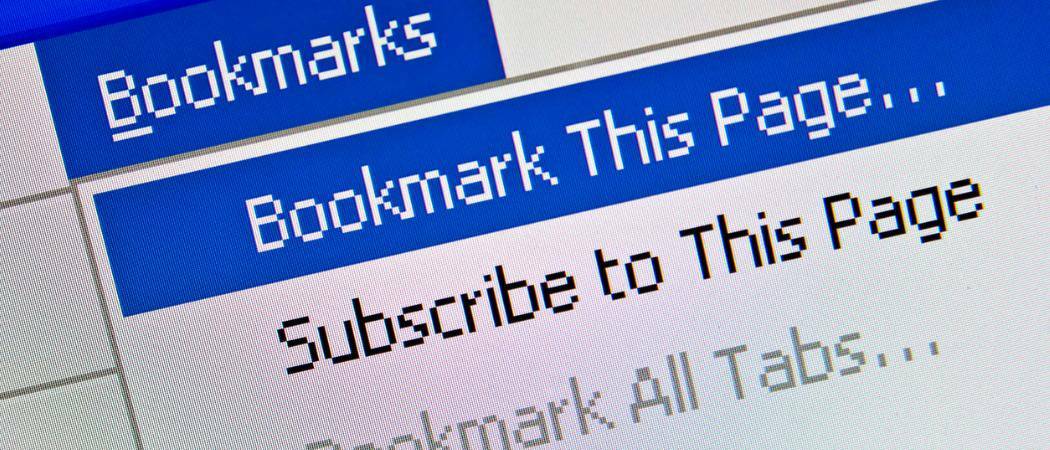
Ak ste novým používateľom aplikácie Microsoft Edge v systéme Windows 10, budete chcieť priniesť svoje záložky z iných prehliadačov. Tu je príklad, ako importovať záložky.
Nový prehliadač Microsoft Edge v systéme Windows 10 stále pracuje, ale v porovnaní s prehliadačmi IE a inými prehliadačmi je rýchly, má niektoré zaujímavé funkcie. Ak ste nedávno inovovali na systém Windows 10, budete ho chcieť aspoň vyskúšať, aj keď ste zmenili predvolený prehliadač.
Ak ste novým produktom spoločnosti Microsoft Edge, budete chcieť priniesť aj niektoré z obľúbených položiek a záložiek. Tu je pohľad na to, ako presne to urobiť.
Importujte záložky do Microsoft Edge
odpálenie Microsoft Edge a vyberte ikonu Viac akcií v pravom hornom rohu a potom vyberte položku Nastavenia.
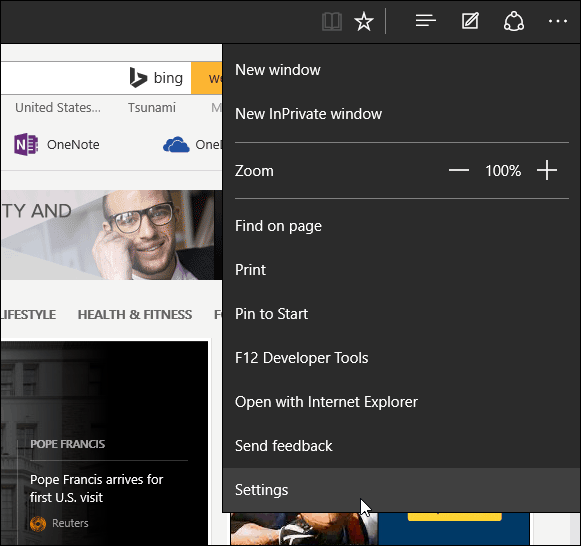
Potom vyberte Importujte obľúbené položky z iného prehliadača link.
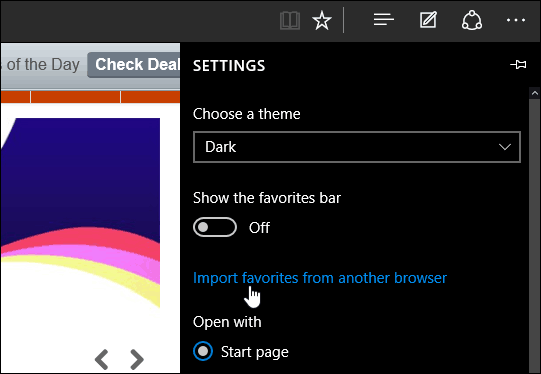
V súčasnosti sú jedinými prehliadačmi, ktoré sú súčasťou jednoduchého importu, prehliadač Chrome a Internet Explorer. Skontrolujte jednu alebo obidve a potom import.
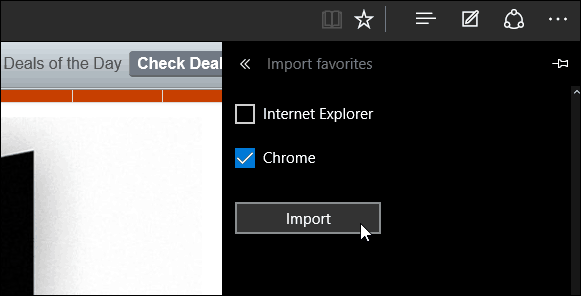
Malo by to trvať iba pár sekúnd a potom nájdete záložky, ktoré sa objavia v sekcii Obľúbené.
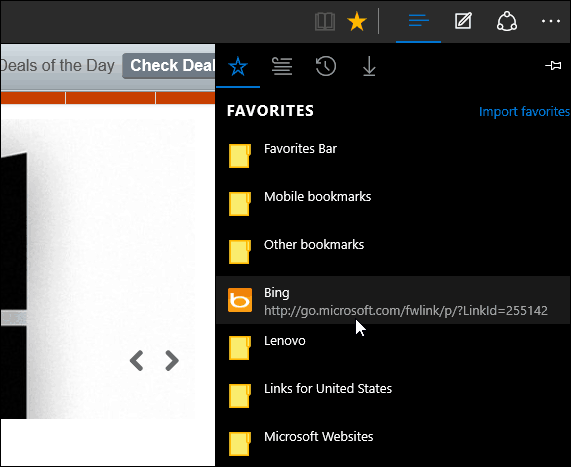
Ak máte svoje záložky v priečinkoch, ako vidíte, ako to vidím na obrázku vyššie, stačí ich otvoriť a získať prístup k uloženým webovým stránkam.
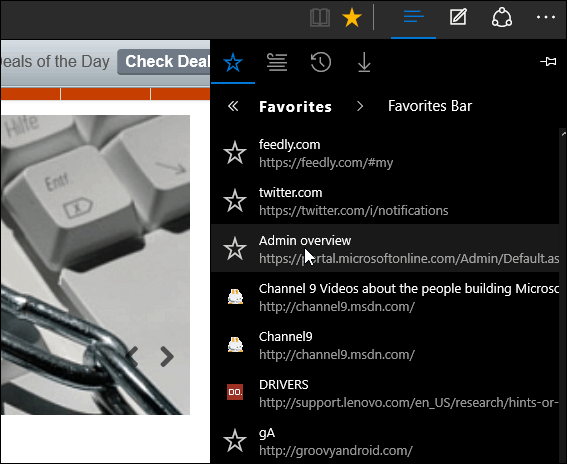
Ak chcete zobraziť aj panel Obľúbené položky, prejdite do časti Nastavenia a potom otočte klávesom Zobraziť panel obľúbených položiek zapnúť.

A čo záložky Firefoxu?
V čase písania tohto dokumentu Microsoft Edge nemá možnosť importovať záložky prostredníctvom súboru HTML. Musíte exportovať záložky prehliadača Firefox ako súbor HTML a potom ich importovať do prehliadača, ktorý túto funkciu podporuje - napríklad do prehliadača Chrome alebo IE.
Potom spustite Edge a importujte nové importované záložky Firefox z tohto prehliadača. Viac informácií nájdete v našom článku: Ako prenášať záložky z prehliadača Firefox do prehliadača Chrome.
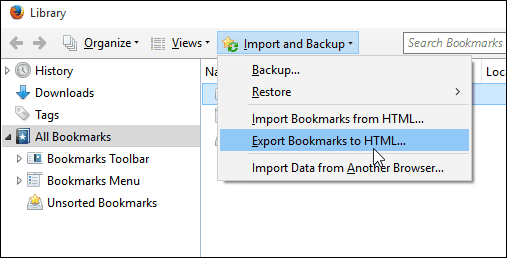
aktualizácia: Edge teraz umožňuje importovať záložky z prehliadača Firefox. Choďte na Nastavenia> Všeobecné> Importovať alebo exportovať a vyberte položku „Záložky Firefoxu“ a potom stlačte tlačidlo Importovať.